几何画板提供丰富而方便的发明功能,里面有很多制作好的图形工具可以使用,那么几何画板如何设置线型和颜色?有什么技巧?下面就一起来了解一下吧。

设置线型和颜色操作方法介绍
1,绘制线段。打开几何画板,单击左侧工具栏“线段工具”,在画板适当位置画一条线段,如图所示。
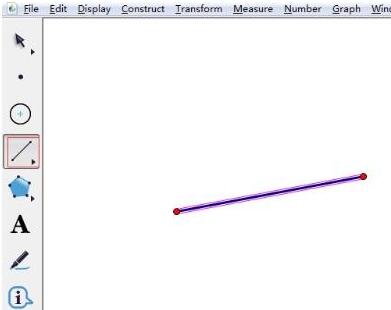
2,使用“移动箭头工具”选中线段,现在要设置它的线型。单击上方菜单栏“显示”菜单,在下拉菜单选择线型选项,这里可以选择粗细,可以选择虚实,比如选择虚线,粗细默认。
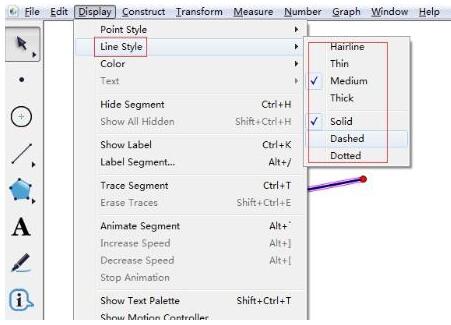
3,设置线的颜色。使用“移动箭头工具”选中线段,上方菜单栏“显示”菜单,在下拉菜单选择颜色选项,单击一种颜色,比如说红色。
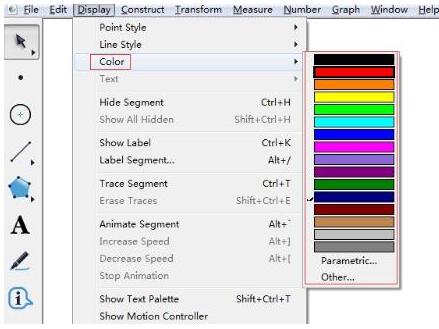
4,这样这条线段就变成了红色虚线。同样方法可以设置其他的曲线的线型和颜色,也可以设置点得线型和颜色。
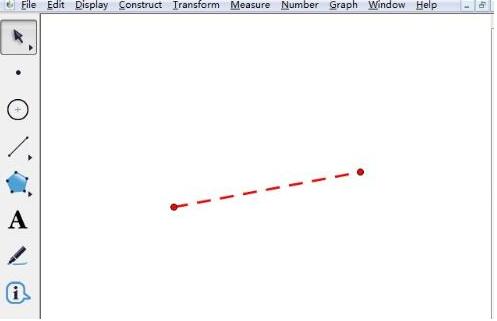
文明上网,理性发言,共同做网络文明传播者